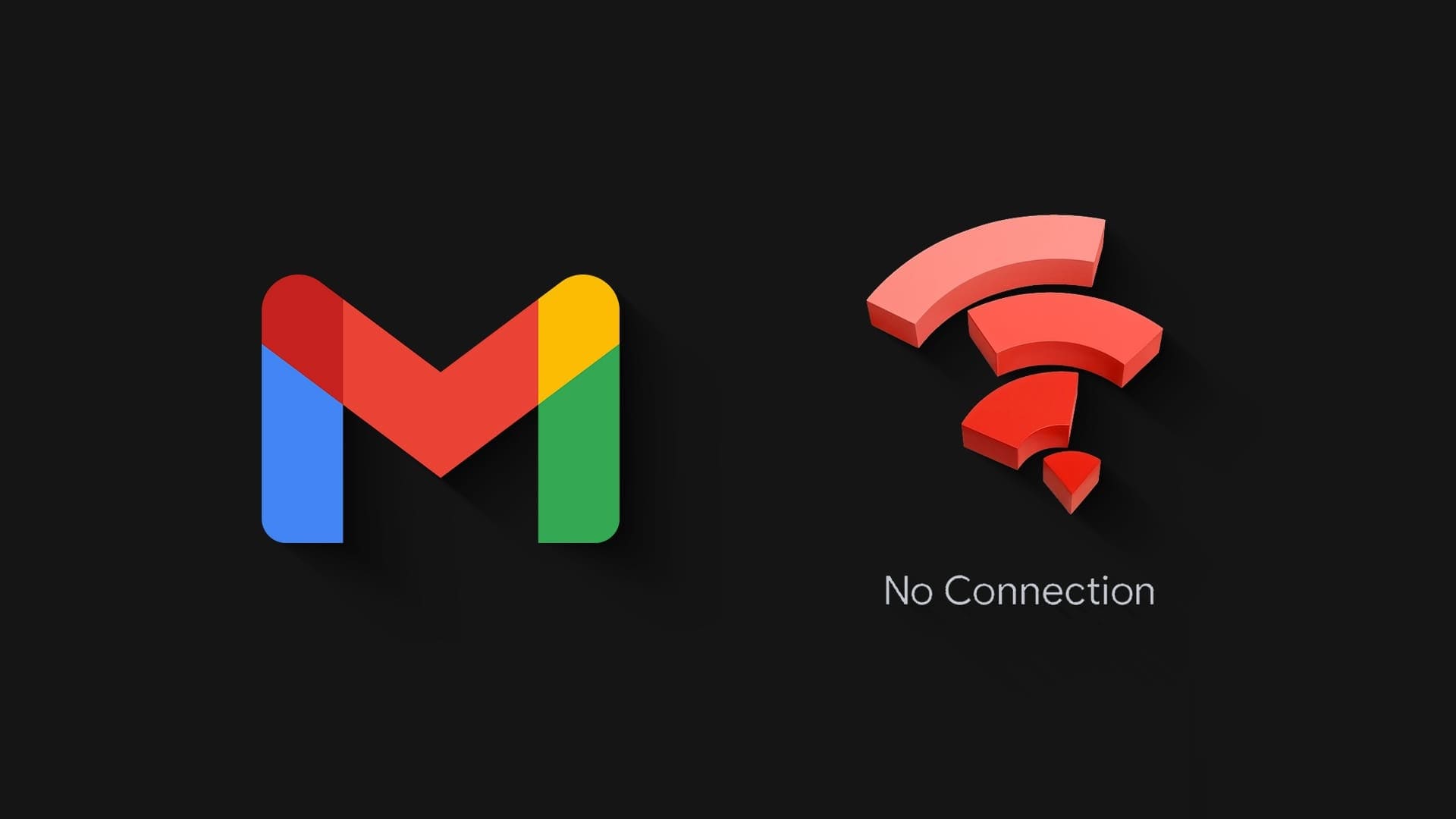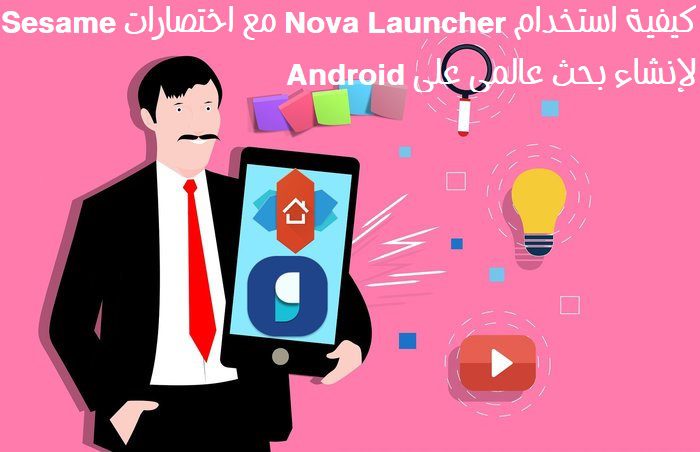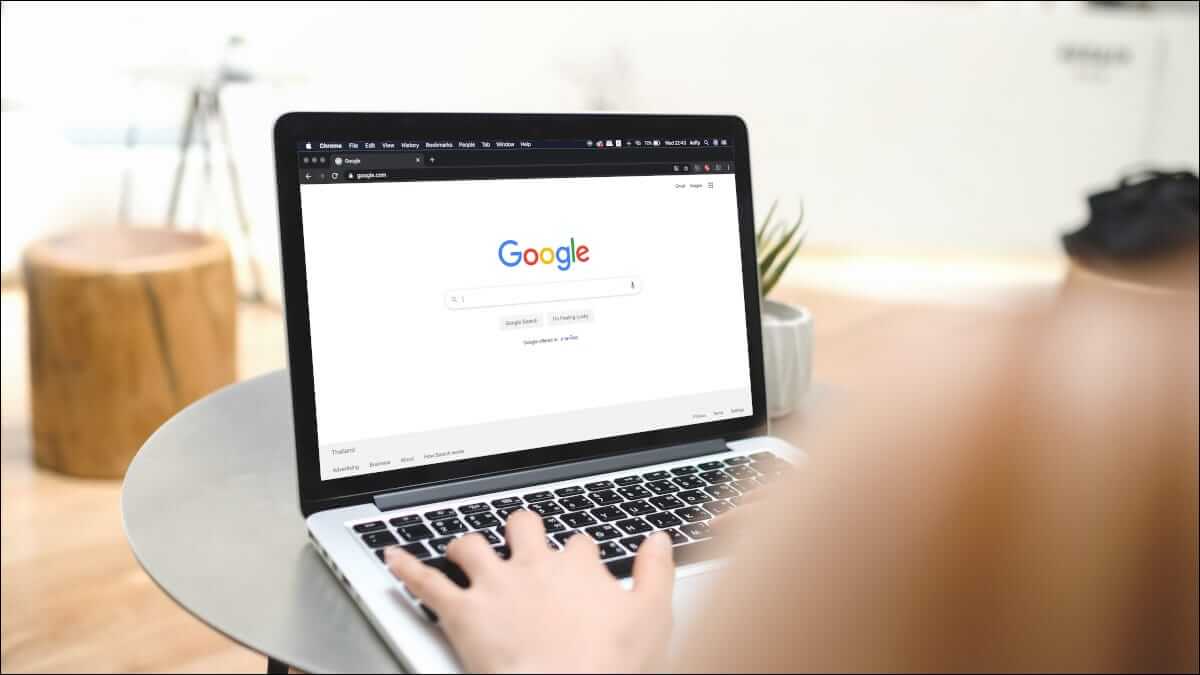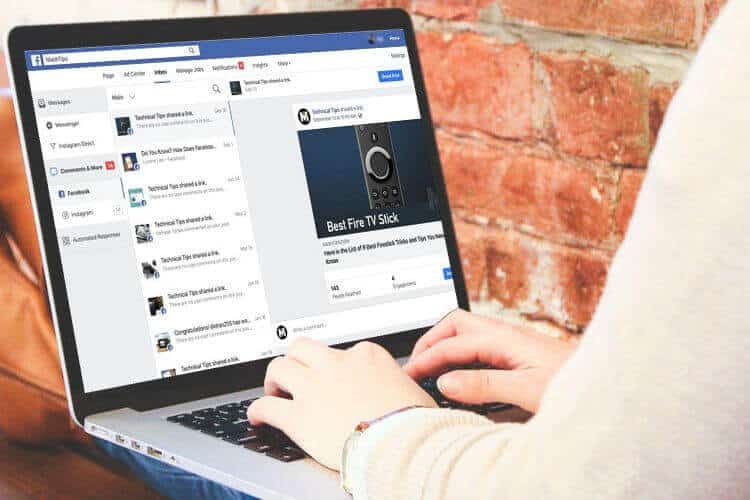À medida que o Google Maps continua a evoluir, ele permite que você adicione um marcador para sua localização residencial e comercial. Portanto, se você deseja marcar lugares mais importantes, o Google Maps permite adicionar vários marcadores ou localizadores. É muito fácil colocar esses sinais ou marcadores extras no Google Maps.
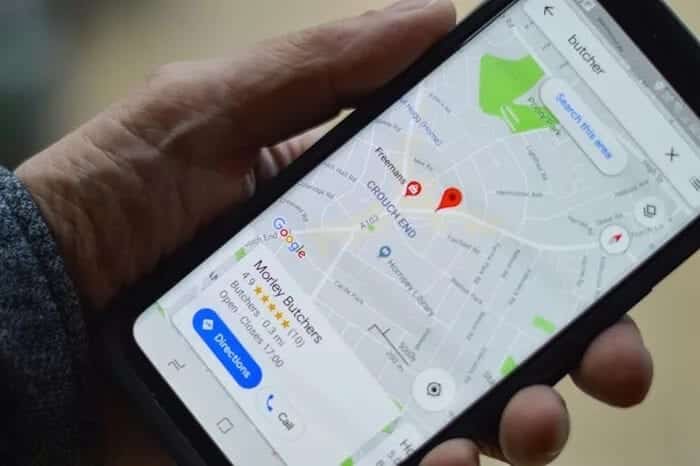
Adicionar tags ao Google Maps tem duas vantagens. Primeiro, você pode facilmente localizar este lugar novamente nos mapas em vez de digitar o nome para procurá-lo. Ao mesmo tempo, mesmo que conheça o percurso, obtém uma estimativa aproximada do tempo e do trânsito antes de sair.
É bastante fácil adicionar vários marcadores ao Google Maps, seja no seu smartphone Android (ou iPhone) ou no seu computador.
Vamos ver como adicionar vários lugares no Google Maps.
Como adicionar vários adesivos no Google Maps
Como o Google Maps oferece recursos semelhantes em um aplicativo iOS و Android Você pode experimentá-lo em qualquer plataforma.
Passo 1: Abra o Maps e toque no ícone Maps no canto superior esquerdo.
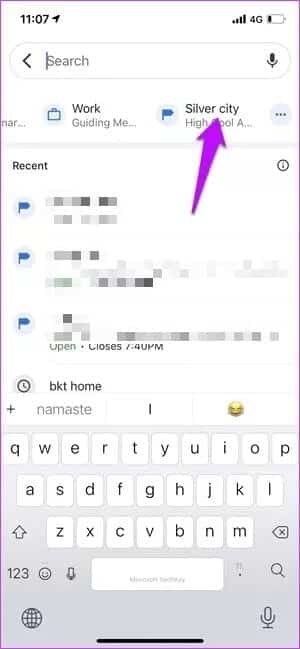
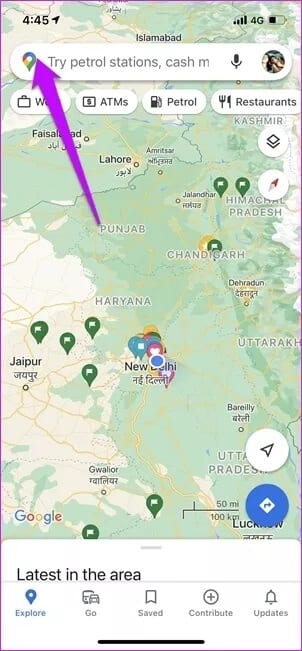
Se você já tiver rótulos de trabalho e casa, deslize para a direita e toque em uma opção Mais.
Passo 2: Clique no ícone MAIS no canto inferior direito para inserir o endereço.
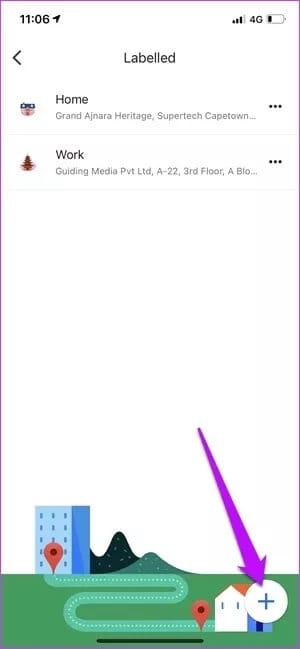
Você pode adicionar o endereço diretamente ou usar o mapa para soltar o rótulo. A primeira opção é uma opção melhor porque permite ajustar o local.
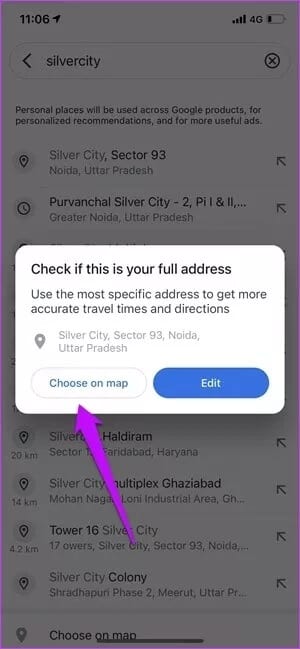
O que normalmente fazemos é inserir a aproximação e depois ajustá-la no mapa.
Etapa 3: Depois de selecionar o local, clique em “Está bempara adicionar o local à lista de rótulos salvos.
Execute as etapas acima para todos os sites que você visita.
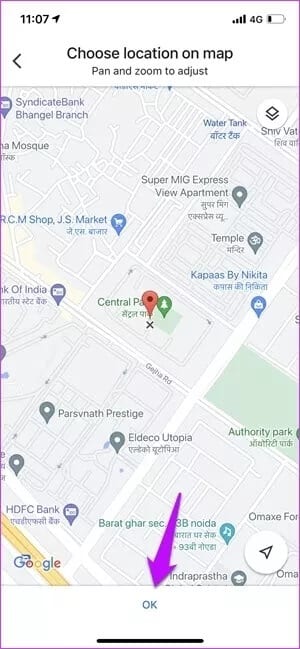
Portanto, na próxima vez que você clicar na caixa de pesquisa, seus marcadores salvos estarão disponíveis ao lado de Trabalho e Casa. Basta deslizar para a direita para ver todos eles.
Embora você possa remover um rótulo, não pode editá-lo nesta página. Ao mesmo tempo, você não pode organizar a posição dos rótulos. Eles aparecem em ordem alfabética depois de casa e trabalho.
O bom é que você também pode fixar o local para iniciar sua unidade (ou realizar uma visualização) imediatamente.
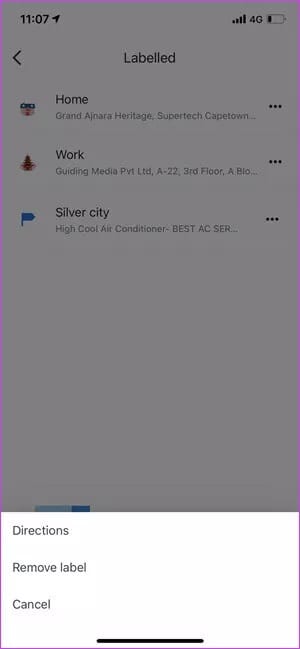
Para fixar o local, toque para abrir uma etiqueta e arraste o cartão de detalhes para cima. Agora, toque na opção Pin.
Abra o local fixado, abra a guia Ir no aplicativo Mapas e deslize para cima no cartão de detalhes. Todos os sites fixados serão exibidos instantaneamente. Tudo o que você precisa fazer é clicar em "iniciar" para iniciar a jornada.
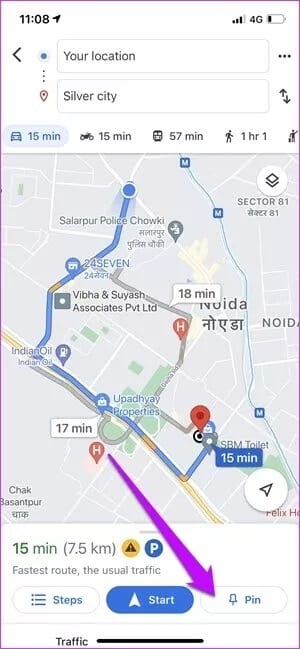
Os marcadores são marcados como privados e ninguém mais poderá acessá-los.
Como mudar o nome dos adesivos no Google Maps
Conforme mencionado anteriormente, você não pode editar um rótulo diretamente na página Adicionar rótulo.
Passo 1: Vá para a guia Salvou no Google Maps. Se você os salvou recentemente, os adesivos mencionados aparecerão logo no topo.
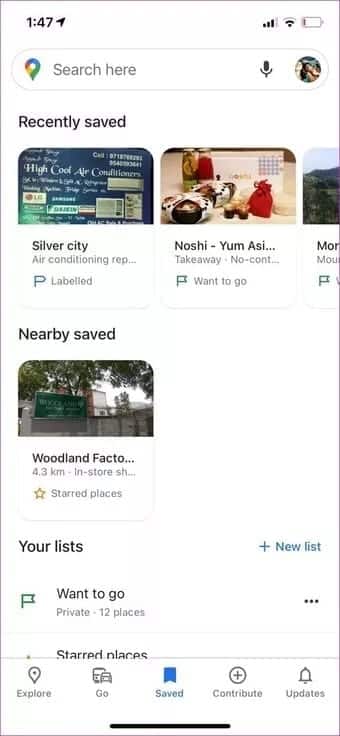
Passo 2: Clique na etiqueta para exibir o cartão de detalhes. Aqui, clique Editar Etiqueta para alterar o nome.
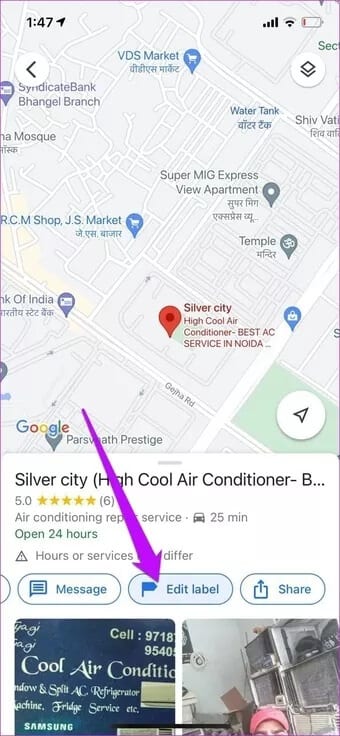
Como adicionar vários adesivos no Google Maps para PC
Adicionar um rótulo na versão web do Google Maps é simples e fácil em comparação com o aplicativo.
Passo 1: Encontre um lugar no Google Maps. Clique no site para mostrar os detalhes no painel esquerdo.
Passo 2: Role para baixo no painel e toque em Adicionar um marcador.
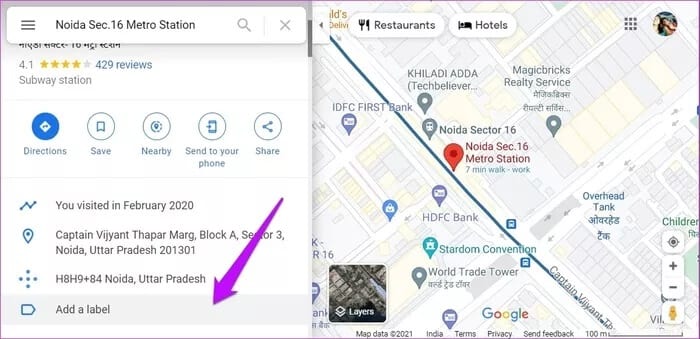
Nome da gravadora, é isso!
Naturalmente, os novos adesivos aparecerão no seu telefone e PC. Para ver todos os rótulos no PC, clique no menu hambúrguer no canto superior esquerdo e selecione seus lugares.
Truque de bônus: adicione uma vaga de estacionamento
Este é um dos nossos recursos favoritos do Google Maps. A coisa inteligente a fazer é usá-lo para salvar temporariamente a localização de qualquer lugar.
No entanto, ele só funciona para sites existentes.
Passo 1: No seu telefone, abra Mapas e clique no ícone do local atual à direita.
Passo 2: Clique em ponto azul , que abrirá o menu de ponto azul. Pressione definir como local de estacionamento e é isso.
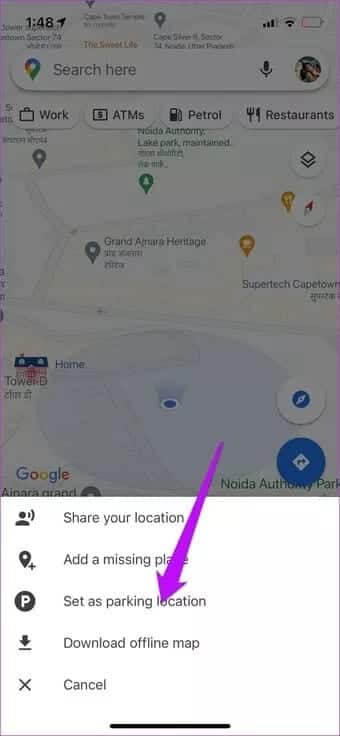
O Google Maps salvará este local até que você o remova manualmente ou após um determinado período de tempo. O Google Maps o salva por cerca de 8 horas.
Além disso, você pode salvar apenas um local de estacionamento por vez.
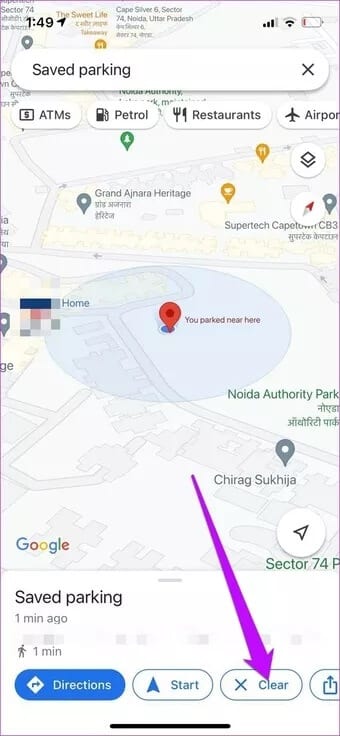
Para chegar a um local estacionado, toque no ícone P em Mapas e pressione Direção ou Iniciar.
Para limpar um site interrompido, abra o cartão de detalhes e selecione Limpar.
A facilidade da sua viagem
É assim que você pode adicionar um marcador no Google Maps. Como mencionado anteriormente, essas são listas privadas, o que significa que você não pode compartilhá-las. Para tornar a lista compartilhável, salve-a em uma lista diferente de "Categorizada".